Solución de problemas de Lockly: ¿Qué sucede si Lockly no funciona correctamente?
En este artículo de solución de problemas de Lockly, le mostraremos cómo solucionar problemas comunes de bloqueo de Lockly para garantizar que sus bloqueos de Lockly funcionen correctamente.
Lockly es un sistema de bloqueo de puertas sin llave sencillo y fácil de usar. Le permite bloquear y desbloquear su puerta desde cualquier parte del mundo. La aplicación Lockly funciona con cualquier conexión a Internet; puedes acceder a él en iOS y Android.
En este artículo, le mostraremos cómo solucionar problemas y errores comunes de Lockly para que pueda asegurarse de que su hogar inteligente sistema de seguridad funciona según lo previsto!
Lockly no funciona.

Si tiene problemas con Lockly, hay algunas formas de solucionarlo:
- Asegúrese de que su Lockly funcione correctamente y se sincronice con la aplicación de Android o iOS. Puede hacer esto asegurándose de que su Lockly esté emparejado con la aplicación.
- Comprueba la conexión a internet de tu teléfono o tablet. Si no tiene conexión Wi-Fi, no puede usar Lockly. Si hay una conexión Wi-Fi, pero no funciona, comuníquese con su proveedor para intentar solucionar el problema.
- Verifique que se haya descargado la última versión de la aplicación e instalado en su dispositivo. Puede hacerlo buscando en "Aplicaciones" en la pantalla de inicio de su dispositivo o revisando la lista de la tienda de aplicaciones para ver si también está disponible (por ejemplo, Google Play Store).
- Asegúrese de que la cerradura esté dentro del alcance de su teléfono. El lockly debe estar conectado a una red Wi-Fi con acceso a Internet y a no más de 20 pies (6 metros) de su teléfono.
- Reinicie su teléfono y el dispositivo bloqueado apagándolos y volviéndolos a encender dentro de los 30 segundos, esperando que se inicien por completo antes de volver a intentarlo.
Las notificaciones de Lockly no funcionan.

Si sus notificaciones de Lockly no funcionan, generalmente se debe a algunas cosas diferentes. Éstos incluyen:
- Su aplicación no tiene permiso para enviar notificaciones automáticas.
- Has iniciado sesión con la cuenta incorrecta. ¡Asegúrate de estar usando el correcto!
- Ha desactivado las notificaciones de Lockly o se desactivaron accidentalmente cuando se abrió otra aplicación. Si esto sucede, vaya a su configuración y vuelva a encenderlos.
- Asegúrese de que su dispositivo esté conectado a Wi-Fi y tenga una conexión a Internet que funcione. La aplicación Lockly está abierta y ejecutándose en segundo plano, lo que permite enviar notificaciones automáticas.
Lockly Lock sigue pitando.

Si su candado Lockly sigue sonando:
- La batería se ha agotado o está baja. Si su dispositivo comienza a emitir un pitido cuando presiona el botón de prueba, esto indica que no queda energía en la batería. ¡Debe reemplazar las baterías por otras nuevas antes de volver a usarlas!
- Recientemente has actualizado la aplicación. y debe cerrar la sesión y volver a iniciarla. Este es un problema común al actualizar una aplicación, pero se puede solucionar cerrando la sesión de su cuenta y volviendo a iniciarla.
Lockly no se bloquea.
Si Lockly no se bloquea, siga estos pasos:

- Asegúrese de que su teléfono tenga una buena conexión a Internet. Si tiene una conexión débil o intermitente, intente acercar su teléfono al enrutador u otros dispositivos Wi-Fi. Esto puede ayudar a mejorar la conectividad entre dispositivos, lo que puede estar causando un problema con el bloqueo.
- Cierre cualquier otra aplicación que use recursos de red en su dispositivo (por ejemplo, aplicaciones de transmisión de música). Podrían estar evitando que Lockly se bloquee correctamente porque usan demasiado ancho de banda en la red.
- Compruebe si hay residuos en su unidad Lockly. Si hay residuos en el interior, límpielos y asegúrese de que todos los componentes sigan funcionando.
- Asegúrese de que todas las piezas de la cerradura funcionen correctamente probándolas individualmente con un voltímetro. Esto asegurará que nadie más haya manipulado ninguna parte de su sistema antes de regresar a nuestra oficina para un reemplazo.
- Las baterías están agotadas. Retírelas y reemplácelas con cuatro baterías AA nuevas.
El bloqueo automático Lockly no funciona.

Si tiene problemas con su bloqueo automático lockly, aquí hay algunas cosas que debe verificar:
- Asegúrese de que la puerta esté cerrada. La puerta debe estar completamente cerrada para que el dispositivo se active.
- Asegúrese de que no haya obstrucciones en el camino de su sensor de movimiento. Si algo está bloqueando su camino, no funcionará correctamente y es posible que ni siquiera se active.
- Verifique que sus baterías estén completamente cargadas y funcionen correctamente: si tienen poca energía, ¡notará un cambio en el rendimiento de lo que esperaría de un dispositivo nuevo!
- Asegúrese de que el compartimento de la batería de su lockly esté limpio y libre de residuos. Si hay algo allí, puede evitar que la tapa se cierre correctamente o que se atasque en un lado.
La aplicación Lockly no funciona.
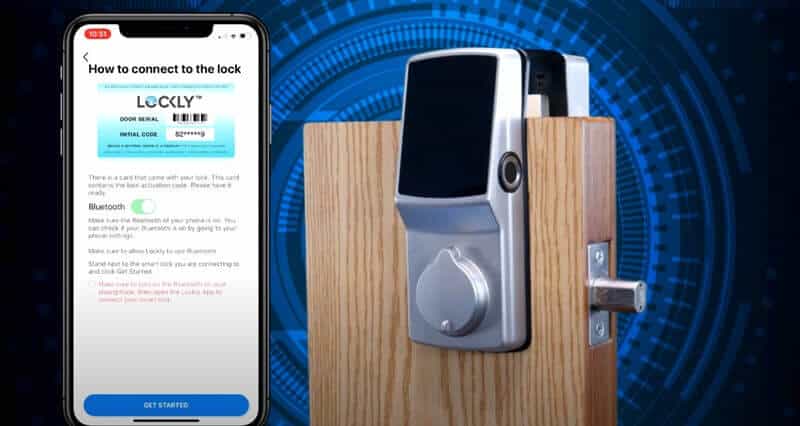
Si la aplicación Lockly no funciona, estos son algunos problemas comunes de Lockly y consejos para solucionarlos:
- Asegúrese de tener la última versión de la aplicación Lockly en su teléfono. Puede verificar yendo a Configuración> General> Actualización de software. Si hay una actualización disponible para Lockly, toque Instalar ahora.
- Verifique que su dispositivo tenga suficiente espacio de almacenamiento. Si no tiene suficiente espacio de almacenamiento, algunas funciones de Lockly no funcionarán correctamente porque necesitan recursos adicionales de la memoria y la CPU (unidad central de procesamiento) de su teléfono.
- Intente reiniciar su dispositivo y luego abra Lockly nuevamente. Si eso no funciona, intente reinstalar la aplicación.
- Reinicie su teléfono y tableta. ¡A veces, un simple reinicio puede solucionar todo tipo de problemas!
- Asegúrese de que su dispositivo tenga una buena conexión a Internet. Confirme que ningún otro factor (p. ej., aplicaciones que se ejecutan en segundo plano o problemas de Wi-Fi) esté causando problemas de conectividad entre su dispositivo y nuestros servidores.
Tiempo de espera de conexión bloqueado
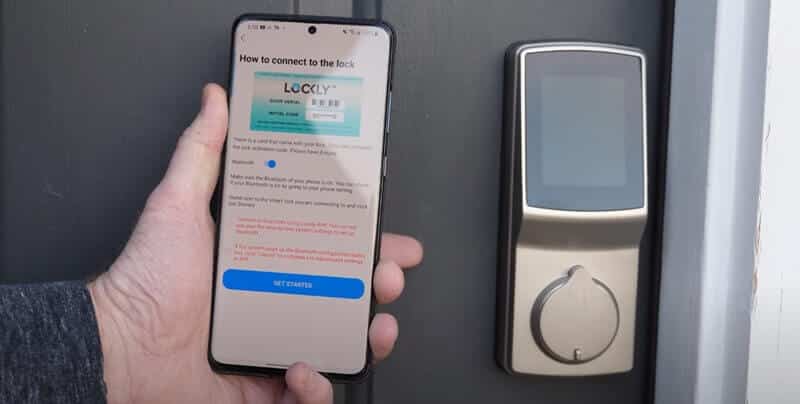
Si experimenta un tiempo de espera de conexión de Lockly, es posible que tenga un problema con su enrutador o conexión a Internet. Para solucionar este problema, pruebe estos pasos:
- Verifique su conexión a Internet desconectando todos los dispositivos de la red y volviéndolos a conectar uno a la vez para ver si soluciona el problema. Si esto no soluciona el problema, reinicie su módem y enrutador durante 30 segundos cada uno.
- Lockly no está conectado: verifique la conexión entre Lockly y su teléfono inteligente, luego intente nuevamente. Si no puede conectarse, reinicie su dispositivo y vuelva a intentarlo.
- Reinicia tu dispositivo y vuelve a intentarlo.
- La batería de Lockly está baja: verifica que tu teléfono y Lockly estén cargados, luego inténtalo de nuevo. Si sigues sin poder conectarte
La huella dactilar de Lockly no funciona.
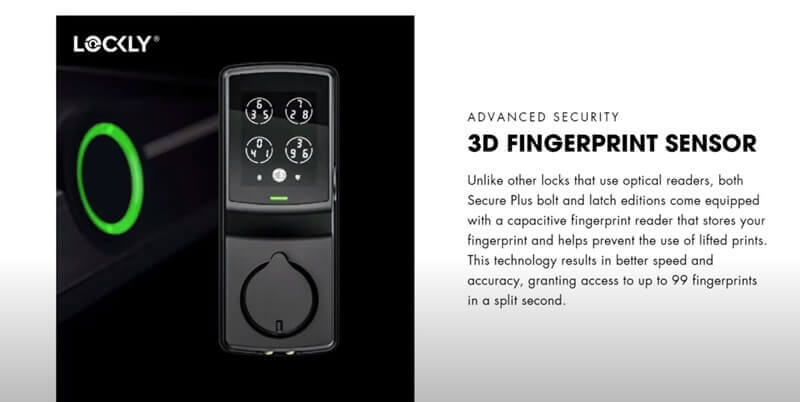
- Verifique si hay suciedad o polvo en la superficie de su dispositivo y límpielo con un paño suave si hay residuos o suciedad visibles (de todos modos, debería hacerlo regularmente).
- Asegúrese de que su dedo esté seco y limpio, sin lociones ni aceites. Además, asegúrese de que el sensor tampoco esté sucio. Intente golpear suavemente el sensor (no demasiado fuerte) para eliminar la suciedad o el polvo.
- Asegúrese de tener una impresión clara y de que se haya escaneado correctamente. Es posible que el lector de huellas digitales necesite limpieza o reemplazo.
- Supongamos que ha intentado esos pasos y aún no puede hacer que su huella dactilar de bloqueo funcione correctamente. Otro problema puede ser que su teléfono no admita el desbloqueo con una huella digital (razón por la cual recomendamos usar Android 5+) y usar un código de acceso numérico en lugar de una huella digital por motivos de seguridad.
El teclado bloqueado no funciona.

Si su teclado no funciona, o si recibe un mensaje de error cuando intenta usarlo:
- Verifique que el bloqueo esté encendido y conectado a Wi-Fi. Puedes hacerlo pulsando el botón de la propia cerradura y comprobando que parpadea en verde. Si no se enciende, intente enchufar su adaptador de corriente (puede encontrar uno en la caja).
- Es posible que haya ingresado un código de acceso incorrecto; si es así, intente ingresar otro código de acceso y vea si eso funciona en su lugar ... Si todo lo demás falla y nada parece solucionar este problema, ponga
- La batería está descargada, así que intente reemplazar la batería con uno nuevo.
- Compruebe si hay daños físicos antes de cada botón y limpie cualquier acumulación de suciedad o polvo (si puede verlo fácilmente).
Si su lockly no funciona, podría ser necesario reemplazar el teclado por completo.
El sensor de puerta cerrada no funciona.

Si el sensor de la puerta con cerradura no funciona, vale la pena verificar lo siguiente:
- Primero, debe asegurarse de que el dispositivo esté encendido. Puede verificar esto mirando la luz LED en su dispositivo Lockly y viendo si está encendida.
- ¿Funciona la conexión Bluetooth con su dispositivo lockly? Para verificar esto, abra la aplicación Lockly y observe la esquina superior derecha.
- ¿Está dentro del alcance de su dispositivo Lockly? El sensor de puerta Lockly debería funcionar desde cualquier lugar dentro o fuera de su casa si se encuentra dentro de los 15 metros (4.5 pies) de su ubicación.
- Compruebe si hay o no alguna interferencia de otros dispositivos electrónicos en su hogar antes de comenzar los procedimientos de solución de problemas: ¡las linternas o radios que funcionan con baterías son los principales sospechosos aquí!
- Finalmente, asegúrese de que ambos extremos del sensor de la puerta estén bien conectados asegurándose de que cada lado se haya atornillado correctamente y no esté flojo.
La pantalla Lockly no funciona.
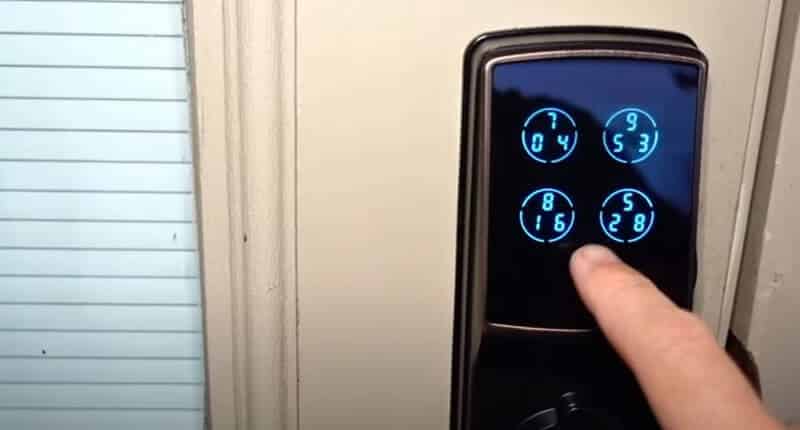
- Puede que no haya electricidad. Verifique que el botón de bloqueo en la parte superior de su Lockly® tenga una luz naranja; esto indica que no hay energía y deberá cargarlo nuevamente.
- Lockly® debe estar en modo seguro/no molestar. No verá la pantalla si Lockly® está configurado en este modo. Para cambiar esta configuración, toque en la parte superior derecha de su pantalla para acceder a la configuración de su pantalla de bloqueo.
- Su teléfono puede estar experimentando problemas relacionados con la exposición al sol (p. ej., condensación). Si ha estado usando su teléfono al aire libre o en ambientes con temperaturas altas, puede deberse a la acumulación de condensación en el interior del panel LCD que hace que parezca que no hay pantalla cuando la hay.
Lockly Bluetooth no funciona.

Si su Lockly Bluetooth no funciona, lo primero que debe verificar es si tiene la configuración correcta en su teléfono. Para solucionar este problema, siga los pasos a continuación:
- Comprueba que la aplicación Lockly esté actualizada.
- Asegúrese de que el Bluetooth de su teléfono inteligente esté encendido y visible para otros dispositivos en el área.
- Asegúrese de que ambos dispositivos estén dentro del alcance del otro; si no es así, acérquelos para que puedan comunicarse más fácilmente.
Lockly no se conecta

Si su lockly no se conecta a la aplicación, verifique que su dispositivo esté encendido y tenga una buena conexión a Internet. Si la aplicación aún no funciona o si tiene problemas para conectarse, pruebe estos pasos:
- Intenta reiniciar tu lockly.
- Desenchufe su lockly de la corriente durante 30 segundos y luego vuelva a enchufarlo.
- Asegúrese de que Wi-Fi no esté apagado en los dispositivos dentro de su alcance (como iPads u otros teléfonos). Si alguien más ya se ha conectado a su red con el nombre y la contraseña, puede bloquear el acceso a través de la configuración de su dispositivo.
- Asegúrese de que tanto su Lockly como su teléfono estén en la misma red. Esto significa que si su teléfono está conectado a Wi-Fi, Lockly también debería estarlo. Si ambos dispositivos están conectados a través de Bluetooth o NFC, estas conexiones deben estar habilitadas en ambos dispositivos (los iPhone tienen esta función oculta en Configuración > Bluetooth).
Se perdió el código inicial de Lockly.

Debe conservar el código Inicial que se le proporcionó en su caja. Si pierde su código inicial, no podrá restablecerlo porque el dispositivo ya se ha vinculado con un propietario.
Póngase en contacto con el soporte de Lockly si ha perdido su código inicial. Proporcione su nombre, la dirección de correo electrónico asociada con su cuenta, el número de pedido y el número de serie de su candado (ubicado en la parte superior del compartimiento de la batería). Si usted es el propietario del candado, recibirá un correo electrónico con el código inicial como cortesía por única vez.
A cambia tu código de acceso a la programación, vaya a la aplicación -> Configuración de bloqueo -> Cambiar código de acceso. (Por favor, esté cerca de la cerradura dentro de la distancia de Bluetooth para que esto funcione).
Si se vende una casa o alguien más se muda a una propiedad con una de nuestras cerraduras, no podemos darle el código inicial a ese nuevo propietario/inquilino. Corresponde al propietario/inquilino anterior comunicar ese código al nuevo propietario/inquilino. El código inicial es como el llave maestra para esa cerradura y nos tomamos muy en serio la seguridad de nuestros clientes.
Lockly pitidos al azar
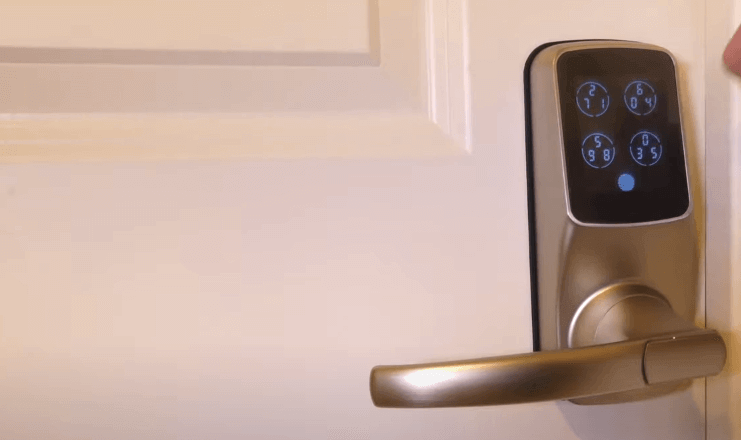
Si escucha pitidos aleatorios al presionar botones en la pantalla de su teléfono o en respuesta a algo que sucede en el mundo real (como una llamada entrante), hay un problema con la conectividad entre su teléfono y los dispositivos Lockly. Pruebe estos pasos:
- Apague todos los dispositivos Bluetooth y reinicie la aplicación Lockly en su teléfono y la segunda aplicación (por ejemplo, Google Maps) en la que está usando Lockly
- Comprueba que no está en ningún modo de suspensión. Puede deshabilitar la configuración de ahorro de batería si está habilitada por error.
- Si su Lockly no responde a la entrada o no muestra notificaciones, intente reiniciarlo manteniendo presionado el botón de encendido durante 10 segundos hasta que vibre y se apague por completo. Luego, enciéndalo nuevamente y vea si el problema se ha resuelto.
Bloqueo de batería baja
Cuando la batería está muy baja, Lockly emitirá pitidos continuos además del icono de batería baja intermitente en la pantalla táctil. Sería útil reemplazar las baterías de inmediato para evitar que su cerradura inteligente se apague. Lockly todavía puede operar hasta 300 ciclos en condiciones de batería baja.
Cuando la alerta de advertencia de batería baja de su candado inteligente finalmente muera, tendrá tres oportunidades para desbloquear su candado inteligente mediante una contraseña o una aplicación. Si el desbloqueo es exitoso, la alerta de advertencia de batería baja se activará durante 1 minuto, después de lo cual el candado inteligente pasará al modo de batería descargada y bloqueará el bloqueo automático en 5 segundos, y la pantalla mostrará un icono de batería baja. Reemplace las baterías inmediatamente.
Las llaves físicas de respaldo suministradas se pueden usar para desbloquear la puerta. Alternativamente, use una batería de 9V, como se muestra a continuación, para activar temporalmente la cerradura.
¿Cómo restablecer de forma bloqueada?
Puede intentar restablecer su bloqueo Lockly cuando tenga algunos problemas que no se pueden resolver o cambiar a la configuración predeterminada:
Para restablecer su bloqueo Lockly:
- Encuentra el botón de reinicio en el panel posterior de Lockly
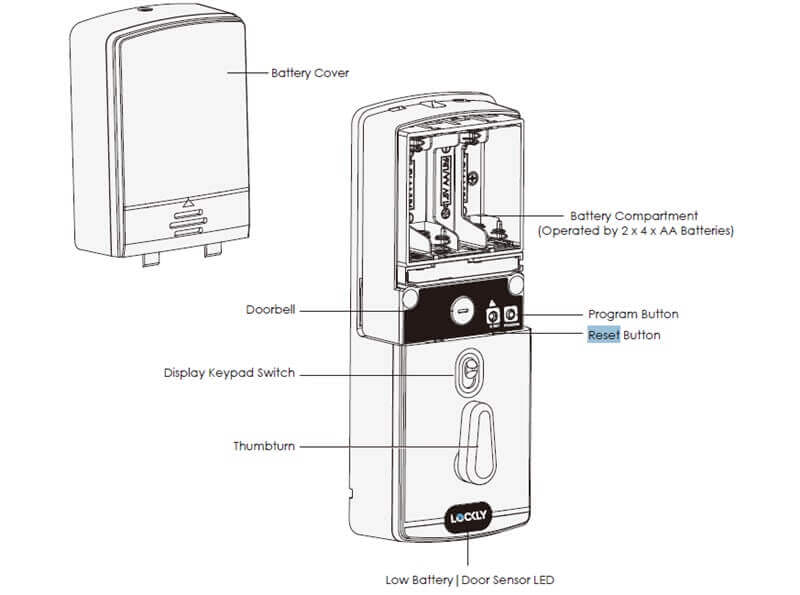
- Presione el botón Restablecer durante tres (3) segundos si nunca estuvo emparejado.
- Si lo ha vinculado con su teléfono y desea restablecerlo, presione el botón Restablecer durante un (1) segundo o hasta que escuche un pitido corto. Abra la aplicación Lockly para teléfono inteligente para agregar su bloqueo usando el Código de activación.
soporte de bloqueo
El soporte de Lockly está disponible por correo electrónico, teléfono, chat y foros. Si necesita ayuda con Lockly o tiene problemas con su cuenta, comuníquese con nosotros a través de cualquiera de estos canales.
- Centro de asistencia de Lockly: http://www.support.lockly.com/knowledge-base/
- Teléfono de soporte de Lockly: (669) 500 - 8835
- Centro de resolución de problemas de Lockly: https://lockly.com/pages/troubleshooting
- Centro de guía de instalación Lockly: https://lockly.com/pages/installation
- Página de preguntas frecuentes de Lockly:http://www.support.lockly.com/faq/
manual de bloqueo
Si tiene problemas con su lockly, consulte el Locky manuales de cerradura inteligente en el PDF a continuación. Es una gran referencia para aprender a operar su nuevo lockly.
Conclusión
Ahora conoce los problemas más comunes y sus soluciones, que son fáciles de manejar. Si desea consultarnos algo más detallado, póngase en contacto con Cerraduras ShineACS en cualquier momento por correo electrónico. Responderemos a su pregunta lo antes posible. ¡Gracias!

